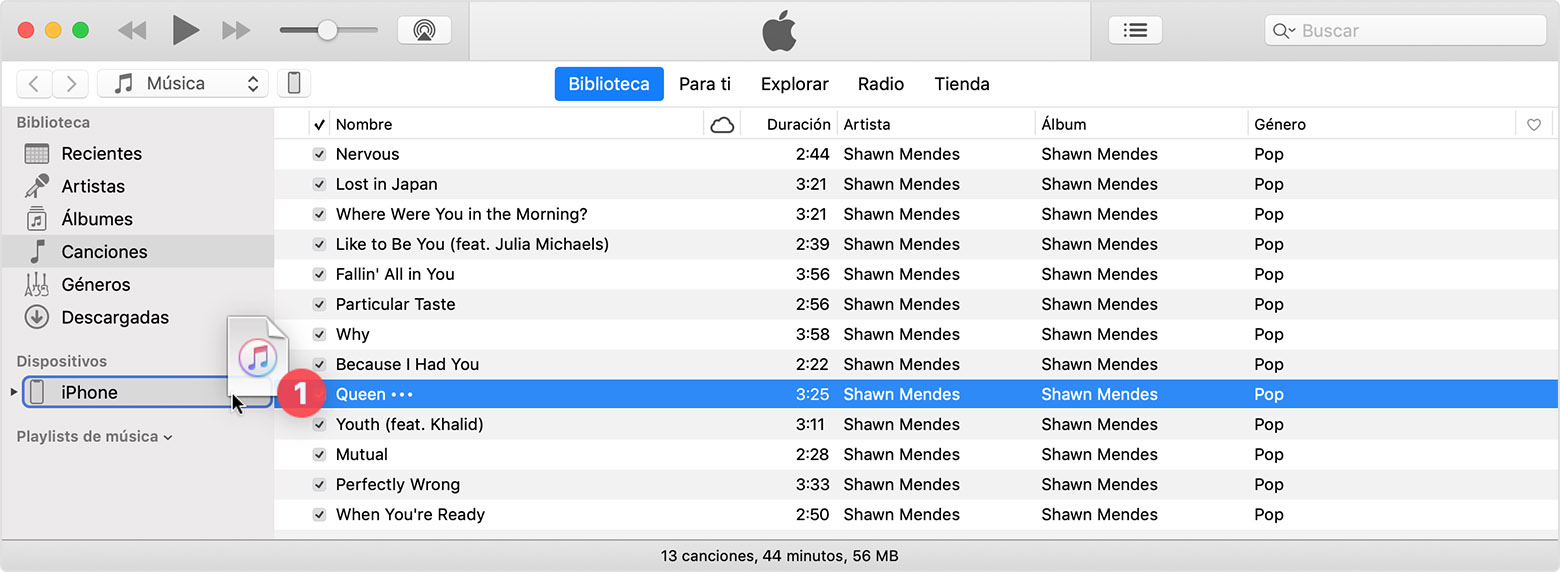Administrar contenido de forma manual en tu iPhone, iPad o iPod touch con una Mac
Puedes agregar de forma manual música, programas de TV y películas de la computadora a tu dispositivo iOS o iPadOS.
En lugar de sincronizar manualmente el contenido con tu dispositivo iOS o iPadOS, puedes usar Fotos de iCloud, Apple Music o servicios similares para mantener el contenido de la Mac en la nube. De ese modo, podrás acceder a la música, las fotos y el contenido de los dispositivos aunque no estés cerca de la computadora.
Si utilizas macOS Catalina, puedes configurarlo para agregar manualmente contenido desde la app Música o la app TV a tu dispositivo iOS o iPadOS en el Finder. Si utilizas macOS Mojave o versiones anteriores, puedes agregar contenido manualmente desde iTunes.
Averigua qué versión de macOS tiene la Mac.
Agregar contenido manualmente desde la app Música o la app TV
En macOS Catalina, puedes administrar manualmente el contenido con la app Música o la app TV. Sigue estos pasos.
Configurar tu dispositivo iOS o iPadOS
Conecta el dispositivo iOS a la computadora.
Abre una ventana del Finder.
Localiza tu dispositivo y haz clic en él. Si aparece el mensaje de alerta “¿Confiar en esta computadora?”, acéptalo en el dispositivo.
Si se te solicita sincronizar el dispositivo, haz clic en Empezar.
Desplázate hasta la sección Opciones. Selecciona “Administrar música, películas y programas de TV manualmente” y haz clic en Aplicar.
Agregar contenido desde la app Música o la app TV
Conecta el dispositivo a la computadora.
Abre la app Música o la app TV en tu Mac.
Selecciona el contenido que deseas agregar al dispositivo desde la biblioteca.
Busca el dispositivo en la barra lateral izquierda y arrastra el contenido al iPhone, iPad o iPod touch.
Agregar contenido manualmente desde iTunes
En macOS Mojave o versiones anteriores, puedes administrar manualmente el contenido con iTunes. Sigue estos pasos.
Configurar tu dispositivo iOS o iPadOS
Conecta el dispositivo iOS a la computadora.
Abre iTunes. Asegúrate de tener la versión más reciente.
Localiza tu dispositivo y haz clic en él.
En la barra lateral izquierda, haz clic en Resumen.
Desplázate hasta la sección Opciones. Selecciona “Administrar música y videos manualmente” y haz clic en Aplicar.
Es posible que aparezca un mensaje donde se te informe que el dispositivo está sincronizado con otra biblioteca. Esto significa que, anteriormente, usaste otra computadora para sincronizar el dispositivo y que iTunes no puede realizar la sincronización sin antes borrar y reemplazar todo el contenido de iTunes de tu dispositivo.
Agregar contenido desde iTunes
Conecta el dispositivo a la computadora.
Abre iTunes. Asegúrate de tener la versión más reciente.
Selecciona el contenido que deseas agregar al dispositivo desde la biblioteca de iTunes.
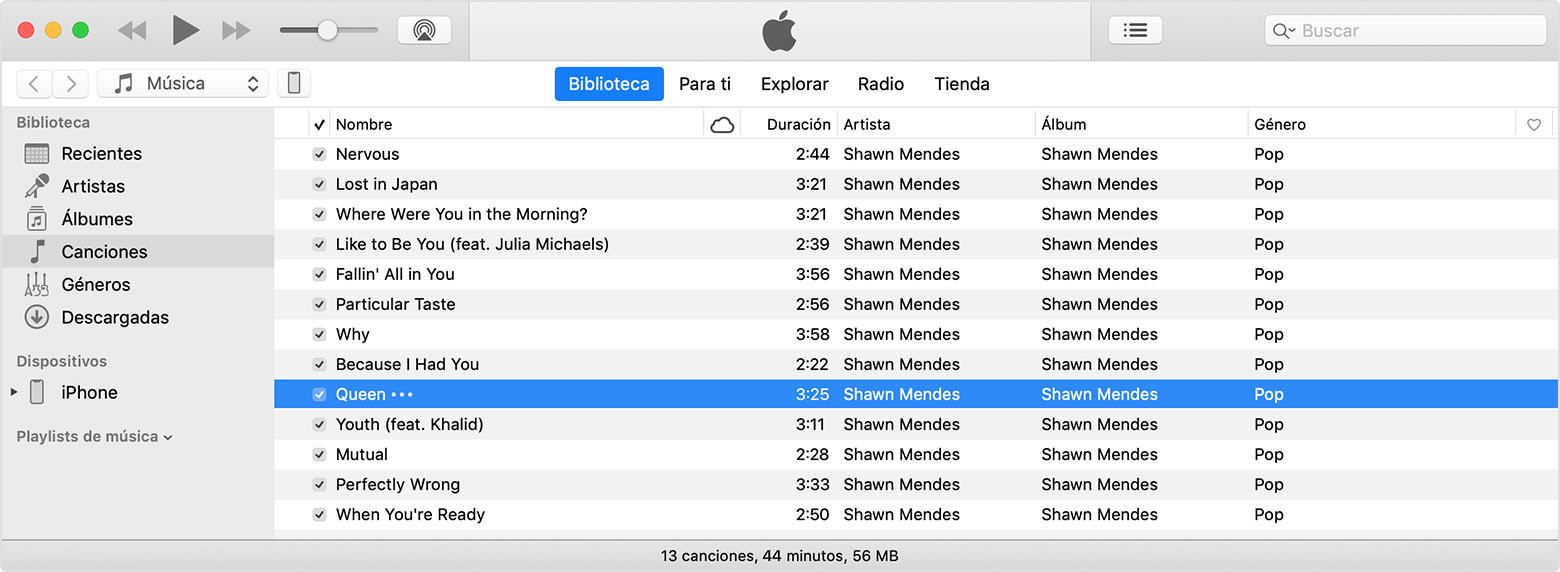
Busca el dispositivo en la barra lateral izquierda y arrastra el contenido al iPhone, iPad o iPod touch.